ウェビナーに遅れたり、ウェビナーを完全に見逃したりしたことは何回ありますか?あなただけではありません。平均して、ウェビナーに登録した人の約40〜50%だけが実際にウェビナーに参加します。
そして、セッションを主催する通路の反対側にいる場合は、登録された参加者のほぼ半数がもっと良いことを見つけたことに気付いたとき、おそらくがっかりしたと思います。
良いニュースは、Riversideのようなビデオ録画プラットフォームがビデオコンテンツを共有するためのより柔軟なアプローチを提供することです。この記事では、ウェビナーを録画して、再生する価値のある常緑のビデオコンテンツを作成する方法について説明します。
ウェビナーの準備のためのベストプラクティス(セッション前およびセッション中)
ウェビナーを平凡で忘れがちなゾーンから抜け出すには、適切な準備に十分な時間と労力を費やし、次のベストプラクティスに従うようにしてください。
- プラットフォームがどのように機能するかを理解してください! 時間をかけて、選択したプラットフォームの機能を調べ、ウェビナーのドライランを実行してください。
- インターネットの速度と接続を確認してください。 自分のウェビナーから追い出されたくはありません。インターネット接続が安定していることを確認してください。 3MBPS以上のインターネット速度をアップロードする有線接続に切り替えることをお勧めします。
- メールを収集する方法を準備します。 ウェビナー登録をどのように収集するかを考えてください。一連のブログ投稿を通じてセッションを宣伝したり、ソーシャルメディアプラットフォームで広告を使用したり、現在のサブスクライバーに招待状を再共有するように依頼したりできます。
- 販売しているものを含むスクリプトを使用します。 あなたの聴衆があなたが彼らにとらせたい次のステップを知っていることを確認してください。スクリプトには、理解しやすく、視聴者が直面する可能性のある特定の問題点を解決することを目的とした召喚状を含めます。
- エンゲージメントを最適化します(アクティブまたはパッシブの可能性があります)。 視聴者の関心を維持する方法を計画します。例:セッションの最後に質問と回答のセクションを含めるか、セッション全体に投票と調査を組み込むことができます。
- すべてを計画します。 ウェビナーを成功させるには、準備が重要です。販売のための召喚状を含む大まかなスクリプトを考案します。トピックから、使用するデバイスやプラットフォーム、視聴者のメンバーまで、考えられるすべてのことを計画します。
Macまたは任意のPC(Riversideを使用)でウェビナーを録画する方法:ステップバイステップガイド
Riverside.fmを使用すると、高品質のウェビナーの録画がこれまでになく簡単になります。次の簡単な手順に従って、高品質の録音を作成します。
1。 Riversideに登録
Riversideでアカウントを作成すると、プラットフォームを試すための無料プランから始めることができます。
2。再利用可能なスタジオを作成する
「新しい(再利用可能な)スタジオを作成する」をクリックします 。」ここでは、スタジオにタイトルを付けて、使用するレコーディングのタイプを選択できます。重要なのは、セッションをスケジュールし、時間になったときにショーに参加するための指示が記載された便利なカレンダー招待を通じてゲストを招待できることです。もちろん、ウェビナーの場合は、オーディオとビデオを選択してください 録音タイプとして。
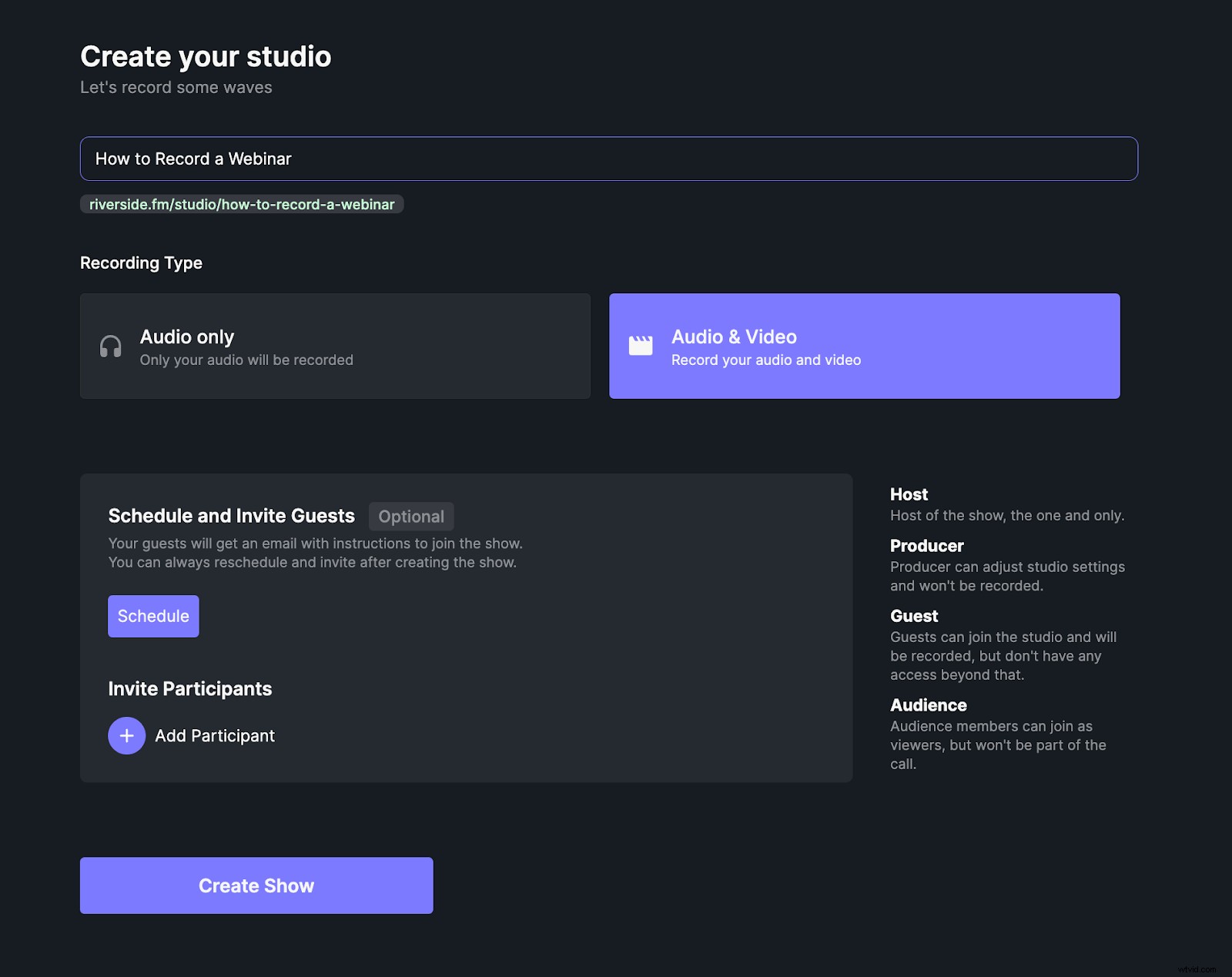
最後に、「ショーの作成」をクリックします 」ボタンをクリックして開始します。
3。録音設定を選択し、ストリームを設定します
次に、セッションを成功させるための適切な設定があることを確認する必要があります。
推奨されるウェビナーのビデオ録画解像度、オーディオサンプルレートを設定できます 、またはDropboxの統合 。
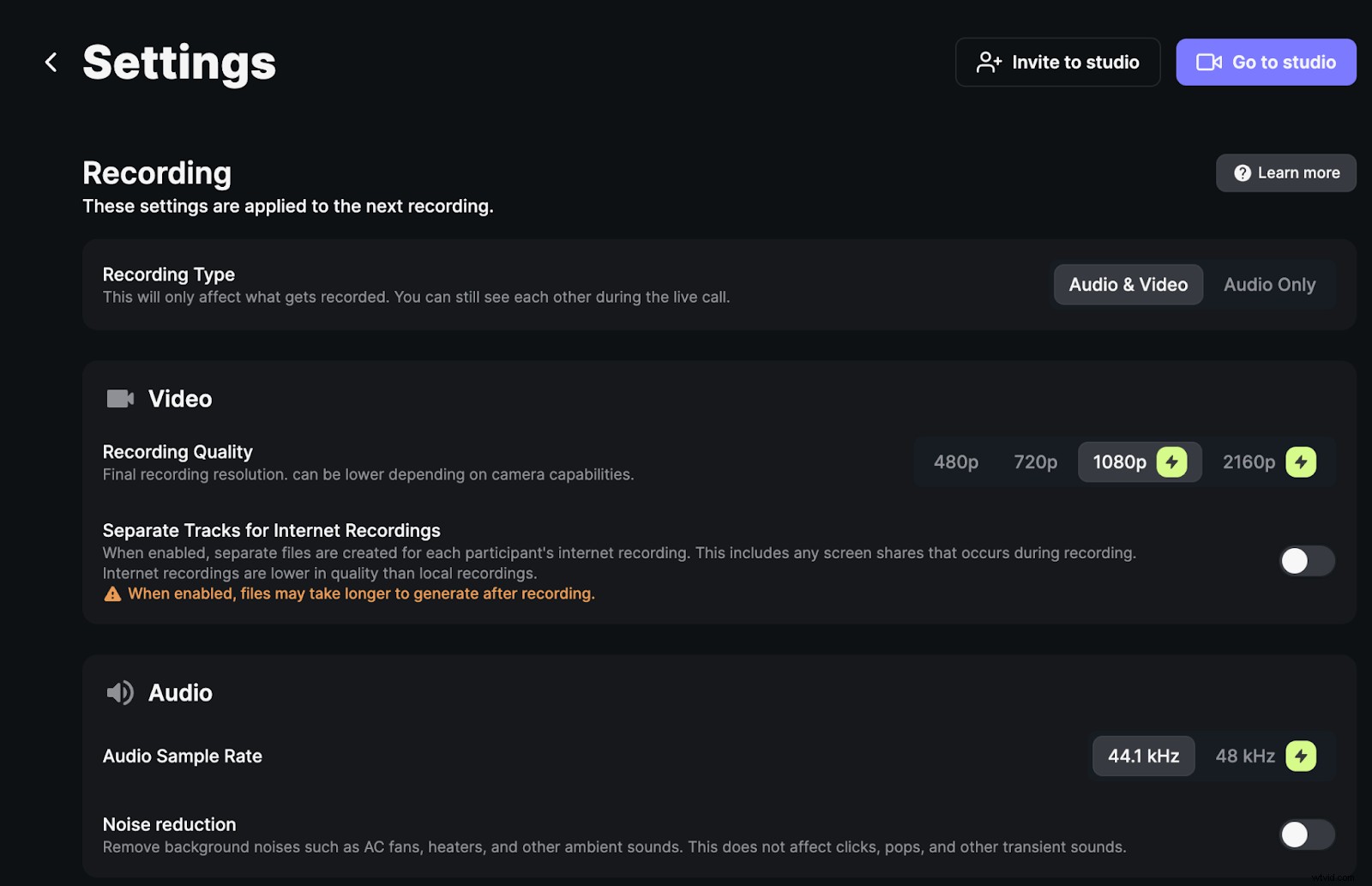
また、ライブウェビナーをプッシュするプラットフォームを選択することをお勧めします。カスタマイズされたRTMPストリームキーを使用して、ライブストリームをYouTube、Facebook、Twitterなどのプラットフォームにプッシュできます。
注 :画面共有の記録の場合 、個別のトラックを選択します インターネット録音用 。 個別のトラック オプションを使用すると、プレゼンテーションなどの共有画面の記録を表示できます。
4。ゲストと参加者を招待する
ここでは、ウェビナーイベントをスケジュールし、ゲストスピーカーまたは聴衆を招待する別の機会があります。リンクをコピーして共有するか、[メールで招待]をクリックしてください。 」ボタンをクリックして、カレンダーの招待メールを送信します。
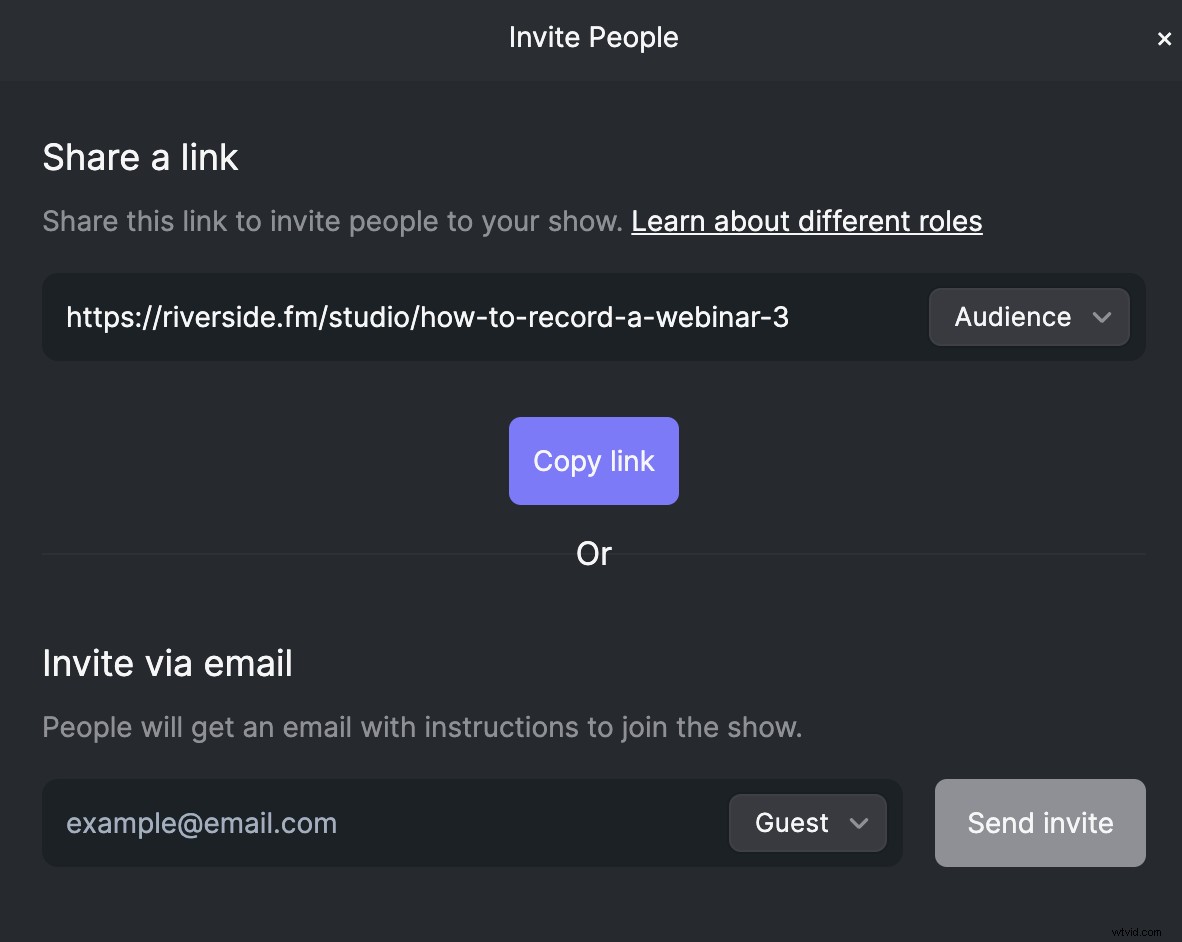
5。ウェビナーを開始する
「スタジオに移動」をクリックします 画面の右上隅にある」ボタン。
名前を入力し、ヘッドホンを使用するかどうかを指定して、[スタジオに参加]をクリックします。 「」ボタンでセッションを開始します。
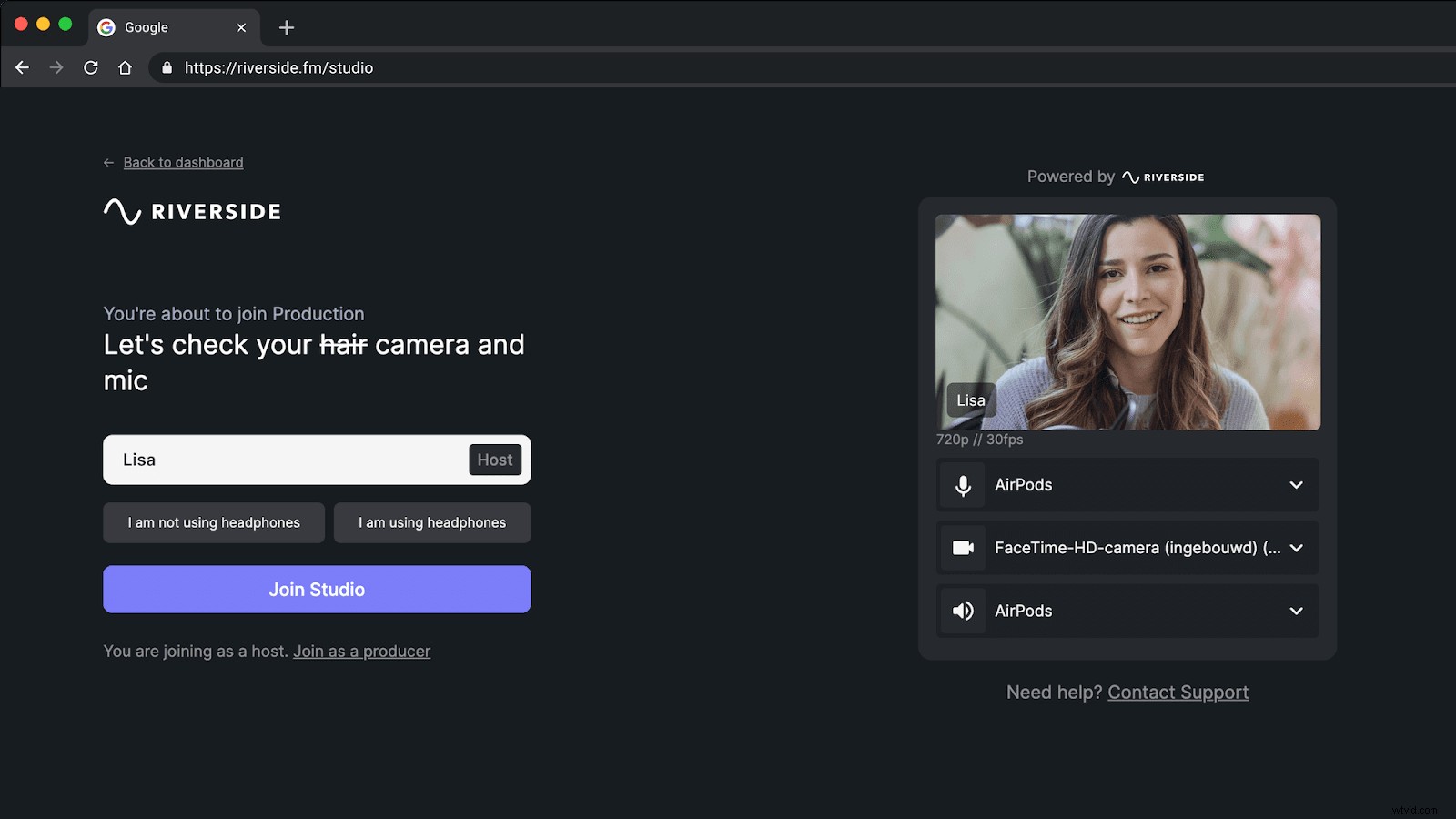
6。録音を開始
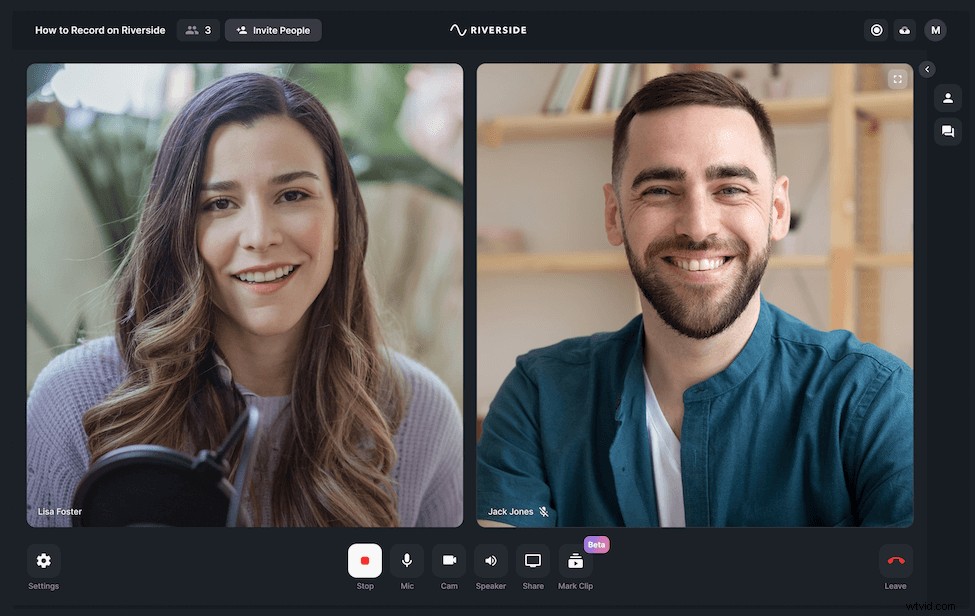
[記録]をクリックします。 長時間のセッションの場合は、いつでも停止して休憩を取り、その後セッションを続行できます。
7。録音をダウンロード
録音が完了したら、録音がアップロードされるのを待ってから、スタジオ画面の右側のタブにある[録音を表示]ボタンを押します。レコーディングテイクを選択し、[トラックのダウンロード]をクリックしてウェビナーをダウンロードするか、[編集とエクスポート]をクリックしてレコーディングをカスタマイズおよび微調整してから共有します。
オンラインウェビナーを参加者として録画する方法
ウェビナーアテンダントの場合は、後で使用するためにウェビナーを録画することをお勧めします。多くの場合、ウェビナーホストは後で録音を送信しますが、そうでない場合は、これを回避する方法があります。
次の手順に従って、画面キャプチャソフトウェアを使用して参加者としてウェビナーを録画できます。
ステップ1: 信頼できるスクリーンレコーダーをダウンロードしてください。 720p以上のHD解像度をキャプチャする画面記録ソフトウェアをお勧めします。
ステップ2: 正しいウィンドウをキャプチャするように録音を設定します。これには、録画プラットフォームで画面を共有したり、ソフトウェアが適切なウィンドウをキャプチャするように設定を調整したりすることが含まれる場合があります。
ステップ3: 参加しているウェビナーの録画を開始します。ウェビナーが始まる前に録画を開始することを忘れないでください。そうすれば、何かを見逃すことはありません。また、プライバシー権を遵守するために記録する許可があることを確認することをお勧めします。
ステップ4: ウェビナーの記録をダウンロードします。記録が完了したら、編集ツールとソフトウェアを使用して記録を調整および編集できます。個人的な使用のみの場合は、ウェビナーの記録をそのままダウンロードできます。
注:上記の手順は、使用しているソフトウェアによって、特にセットアップの点で異なる場合があります。リバーサイドの参加者としてウェビナーを録画する方法がわからない場合は、画面録画機能の使用方法を確認できます。
ウェビナー後に行うこと
- セッションをダウンロードします。 セッションをダウンロードし、完成品を数回見直して、改善が必要な点をメモします。技術的な問題、出席者の関与レベル、スピーチ、または回答されなかった聴衆の質問などに注意してください。
- コンテンツを一口サイズにカットして配布します。 高品質のビデオ録画をいくつかの小さなセグメントに分割して、ソーシャルメディアで共有したり、メーリングリストに配布したりします。 (これはRiverside Clipsで簡単に行うことができます)
- お礼のメールを送信します。 ウェビナー後24時間以内に感謝のメールを送信し、可能な場合はいつでも出席者に名前で呼びかけるようにしてください。
- ウェビナー後の調査。 セッションの参加者にアンケートを送信して、彼らが最も評価したものと、セッションのどの側面を改善する必要があるかを判断します。
- ブログ投稿を準備します。 ウェビナーベースのブログ投稿を作成し、ウェビナーのプレゼンテーションデッキのスライドを含めて、聴衆の関心を維持し、新しい参加者を引き付けます。これを簡単にするために、ウェビナーの文字起こしをダウンロードすることをお勧めします。
- 次のウェビナーの準備をします。 少し休憩して、新しいウェビナーのアイデアを考えてください。新しいトピック、メールキャンペーン戦略、プロモーション計画について考えてみてください。
ウェビナープラットフォームの選択方法
適切なウェビナープラットフォームを選択することは、セッションを成功させるための最初のステップです。プラットフォームを選択する際に考慮すべき点がいくつかあります。
- 予算。 ROIを最大化するには、低コストで利用できるプラットフォームを選択できます。とはいえ、ウェビナーを高品質で録画できるなど、主要な機能に妥協しないようにしてください。
- オーディオとビデオの品質。 HD品質のビデオとオーディオを提供するプラットフォームを探し、ライブストリームが遅れないようにしてください。
- セッションの記録。 セッションを記録してソーシャルメディアで共有することは、ウェビナーのリーチと寿命を延ばすための優れた方法です。したがって、セッションの記録を可能にするツールを探してください。 Riversideはローカル録音を行います。つまり、コンピューターがクラッシュしたり、インターネットが遅い場合でも、高品質の録音を取得できます。
- ウェビナーの配布。 理想的には、プラットフォームには、電子メールやソーシャルメディアのWebサイトを介して共有できるウェビナーへの共有可能なリンクが必要です。
- エンゲージメントとインタラクティブ機能。 参加者が他の参加者と対話したり、質問したり、講演者を応援したりできるオプションを探してください。たとえば、Riversideを使用すると、参加者は録音中にリアルタイムで聞き取り、対話することができます。
- 使いやすさ。 一般に、ウェビナーソフトウェアの操作が直感的であればあるほど、録音中に発生する可能性のある技術的な問題は少なくなります。
- ゲストと聴衆の制限。 オーディエンスのサイズと招待されたゲストの数を検討し、選択したプラットフォームが要件を満たしていることを確認してください。
考慮すべきウェビナープラットフォーム
理想的なウェビナープラットフォームを選択するときは、時間をかけて次の人気のあるオプションを調べて検討してください。
- Riverside.fm は、ブラウザから直接4Kビデオ品質でウェビナーを実行および記録できるオンラインオーディオおよびビデオ記録プラットフォームです。このプラットフォームは、自宅やオフィスで快適にスタジオ品質のウェビナーやリモートインタビューを録画したいビデオクリエイターに最適です。
- Webex は、ユーザーがオンライン会議、ビデオ会議、および画面共有をホストまたは参加できるようにするツールです。 Webexは、最大1,000人の参加者を受け入れることができるため、ウェビナーの作成者やより多くの視聴者を抱える企業に最適です。
- ズーム は、ビデオ通信用のクラウドベースのアプリであり、ウェビナー、ビデオおよびオーディオ会議、仮想会議、画面記録などを設定できます。とはいえ、Zoom Video Webinarは、Zoomのコアプランとは別のライセンスとして販売されているため、コストがかかりすぎる可能性があります。
- デミオ は、マーケティングキャンペーンやライブイベント用に作成されたウェビナープラットフォームです。より多くのオーディエンスにアクセスしたり、より多くのリードを生み出したりすることを検討しているマーケティングチームに最適です。
- Livestorm はブラウザベースのプラットフォームであり、ライブまたは事前に録画されたウェビナーをホストできます。オンラインイベントを計画、宣伝、分析するためのより簡単な方法を探している企業にとって理想的です。
ウェビナーの録画方法に関するFAQ
ウェビナーを録画できますか?
はい。適切なソフトウェアを使用していれば、ウェビナーを簡単に録画できます。 Riversideを使用すると、ウェビナーをローカルで録画できるため、インターネット接続の障害でさえ高品質の録画の妨げになることはありません。
無料でウェビナーを録画するにはどうすればよいですか?
無料のウェビナーを簡単に録画できる無料のウェビナー録画ソフトウェアを見つけることができます。もう1つのオプションは、OBSなどの無料のスクリーンレコーダーをダウンロードし、ウェビナーがライブで行われるときに画面を記録することです。この方法では最高の品質と機能が得られない可能性があり、専用のウェビナー記録プラットフォームに投資する方がよい場合があります。
ウェビナーセッションを録画するにはどうすればよいですか?
上記のこの記事では、Riversideとのウェビナーセッションを簡単に録画する方法について説明します。あなたがしなければならないのは、オープンでレコーディングスタジオをセットアップするだけです。 、一部の参加者を招待 その後、ウェビナーのライブ録画を開始できます 。完了したら、個別の録音トラックをダウンロードできます ウェビナーの一部を作成し、必要に応じて再利用します。
Riverside.fmを使用して4Kビデオ品質でウェビナーを実行および記録する
間違いなく、ウェビナーは、提供するコンテンツを多様化し、視聴者のリーチを拡大する貴重な機会を提供します。録画されたものは、最初の録画が作成されてからかなり経ってからリードを生成できるため、生涯価値とアクセシビリティの向上に最適です。
適切なビデオ録画プラットフォームを選択するときは、ビデオ品質を最優先する必要があります。幸い、Riversideを使用すると、自宅の快適さからスタジオ品質のレコーディングを作成し、聴衆と簡単に共有できます。今日から無料で始めましょう。
